Download degli aggiornamenti firmware
È possibile scaricare o importare gli aggiornamenti firmware nel repository degli aggiornamenti firmware, a seconda dell'accesso a Internet. Gli aggiornamenti firmware devono essere disponibili nel repository degli aggiornamenti firmware affinché sia possibile procedere all'aggiornamento firmware sui dispositivi di gestione.
Prima di iniziare
Verificare che tutte le porte e l'indirizzo Internet che Lenovo XClarity Administrator richiede siano disponibili prima di tentare di scaricare il firmware. Per ulteriori informazioni sulle porte, vedere Disponibilità della porta, Firewall e server proxy.
Se un tipo di dispositivo non è elencato nel repository degli aggiornamenti firmware, è necessario gestire un dispositivo di quel tipo prima di scaricare o di importare i singoli aggiornamenti firmware per tale tipo di dispositivo.
Per XClarity Administrator v1.1.1 e versioni precedenti, è necessario scaricare e importare manualmente gli aggiornamenti firmware per Lenovo Hardware da Sito Web dell'Assistenza del Centro Dati Lenovo.
XClarity Administrator non può scaricare gli aggiornamenti per gli switch RackSwitch e i dispositivi Lenovo Storage delle serie DE, DX e SS dal sito Web di Lenovo nel repository degli aggiornamenti firmware; è pertanto necessario scaricare manualmente e importare questi aggiornamenti RackSwitch e Lenovo Storage dal sito Web di Lenovo a una workstation che ha accesso di rete nell'host XClarity Administrator oppure scaricare e applicare i pacchetti del repository degli aggiornamenti firmware, che contengono tutti gli aggiornamenti firmware disponibili.
I browser Internet Explorer e Microsoft Edge hanno un limite di caricamento di 4 GB. Se il file da importare è maggiore di 4 GB, considerare la possibilità di utilizzare un altro browser Web (come Chrome o Firefox).
- Per scaricare il firmware per i dispositivi di storage ThinkSystem della serie DM:
Uno o più dispositivi di storage ThinkSystem della serie DM devono essere gestiti da XClarity Administrator.
Ogni dispositivo di storage ThinkSystem della serie DM deve essere autorizzato per l'assistenza e il supporto hardware.
Nella pagina Aggiornamenti firmware: Repository è necessario specificare il paese in cui si trovano i dispositivi di storage ThinkSystem della serie DM. Solo il firmware crittografato può essere scaricato per i dispositivi nei seguenti paesi: Armenia, Bielorussia, Cina, Corea del Nord, Cuba, Iran, Kazakistan, Kirghizistan, Russia, Siria, Sudan.
Informazioni su questa attività
- Pacchetti del repository degli aggiornamenti firmware
I pacchetti del repository degli aggiornamento firmware sono raccolte del firmware più recente che è disponibile contemporaneamente al rilascio di XClarity Administrator per la maggior parte dei dispositivi supportati, nonché un criterio di conformità del firmware predefinito aggiornato. Questi pacchetti del repository vengono importati e successivamente applicati attraverso la pagina Aggiorna server di gestione. Quando si applica un pacchetto del repository degli aggiornamenti firmware, ogni pacchetto di aggiornamento viene aggiunto al repository degli aggiornamenti firmware e vengono creati automaticamente criteri di gestione del firmware per tutti i dispositivi gestibili. Questo criterio predefinito può essere copiato ma non modificato.
Sono disponibili i seguenti pacchetti del repository.- lnvgy_sw_lxca_cmmswitchrepox-x.x.x_anyos_noarch. Contiene gli aggiornamenti firmware per tutti i CMM e gli switch Flex System.
- lnvgy_sw_lxca_storagerackswitchrepox-x.x.x_anyos_noarch. Contiene gli aggiornamenti firmware per tutti gli switch RackSwitch e i dispositivi Lenovo Storage.
- lnvgy_sw_lxca_systemxrepox-x.x.x_anyos_noarch. Contiene gli aggiornamenti firmware per i server Converged serie HX, Flex System, NeXtScale e System x.
- lnvgy_sw_thinksystemrepox-x.x.x_anyos_noarch. Contiene gli aggiornamenti firmware per tutti i server ThinkAgile e ThinkSystem.
- lnvgy_sw_lxca_thinksystemv2repox-x.x.x_anyos_noarch. Contiene gli aggiornamenti firmware per tutti i server ThinkAgile e ThinkSystem V2.
- lnvgy_sw_lxca_thinksystemv3repox-x.x.x_anyos_noarch. Contiene gli aggiornamenti firmware per tutti i server ThinkAgile e ThinkSystem V3.
- UpdateXpress System Packs (UXSPs)I pacchetti UXSP contengono i più recenti aggiornamenti disponibili dei driver di dispositivo e dei firmware, organizzati per sistema operativo. Quando si scaricano i pacchetti UXSP, XClarity Administrator scarica il pacchetto UXSP in base alla versione elencata nel catalogo e memorizza i pacchetti di aggiornamento nel repository degli aggiornamenti firmware. Quando si scarica un pacchetto UXSP, ogni aggiornamento firmware in UXSP viene aggiunto al repository degli aggiornamenti firmware ed elencato nella scheda Aggiornamenti individuali e vengono creati automaticamente criteri di conformità del firmware per tutti i dispositivi gestibili utilizzando i seguenti nomi. Questo criterio predefinito può essere copiato ma non modificato.
- {uxsp-version}-{date}-{server-short-name}-UXSP (ad esempio, v1.50-2017-11-22- SD530-UXSP)
Aggiornamenti firmware: RepositoryQuando si scaricano o si importano i pacchetti UXSPs dalla pagina, solo gli aggiornamenti firmware vengono scaricati e memorizzati nel repository. Gli aggiornamenti dei driver di dispositivo vengono ignorati. Per informazioni sul download o l'importazione dei driver di dispositivo di Windows mediante i pacchetti UXSPs, vedere Gestione del repository dei driver di dispositivo del sistema operativo. Quando si importano manualmente i pacchetti UXSP in XClarity Administrator, è necessario includere i seguenti file necessari: payload (*.zip), metadati (.xml), cronologia delle modifiche (.chg o .html) e readme (.txt).
- Bundle del firmware di sistema
Per i Server ThinkSystem V3 e V4 (con XCC2 o XCC3), i pacchetti di aggiornamenti firmware sono denominati bundle del firmware di sistema.
Quando si scarica un pacchetto del firmware di sistema da XClarity Administrator, ogni aggiornamento firmware nel bundle viene aggiunto al repository degli aggiornamento firmware ed elencato nella scheda Aggiornamenti individuali e viene creato automaticamente un criterio di conformità del firmware per tutti i dispositivi gestibili utilizzando i nomi che seguono. Questo criterio predefinito può essere copiato ma non modificato.
- {bundle-version}-{server-short-name}-bundle (ad esempio, 22a.0-kaj92va-SR650V3-bundle)
Quando si importano manualmente i bundle del firmware di sistema in XClarity Administrator, è necessario solo il relativo payload (.zip). Questo file contiene payload, metadati, cronologia delle modifiche e readme per ogni aggiornamento.
- Aggiornamenti firmware individuali
È possibile scaricare i singoli pacchetti di aggiornamento firmware individuali. Quando si scaricano i pacchetti di aggiornamento firmware, XClarity Administrator scarica l'aggiornamento in base alla versione elencata nel catalogo e memorizza i pacchetti di aggiornamento nel repository degli aggiornamenti firmware. È possibile quindi creare i criteri di conformità del firmware utilizzando tali pacchetti di aggiornamento per ciascuno dei dispositivi gestiti.
NotaGli aggiornamenti firmware principali (come il controller di gestione, UEFI e pDSA) sono indipendenti del sistema operativo. I pacchetti di aggiornamento firmware per i sistemi operativi RHEL 6 o SLES 11 sono utilizzati per aggiornare i nodi di elaborazione e i server rack. Per ulteriori informazioni sui pacchetti di aggiornamento firmware da utilizzare per i server gestiti, vedereDownload degli aggiornamenti firmware. Quando si importano manualmente gli aggiornamenti dei firmware in XClarity Administrator, è necessario includere i seguenti file: payload (immagine), metadati (.xml o .json), cronologia delle modifiche (.chg) e readme (.txt). Per i server ThinkSystem V3, il file di metadati è incluso nel file payload e non viene importato separatamente.
 Scaricato. L'intero pacchetto di aggiornamento o i singoli aggiornamenti firmware vengono memorizzati nel repository.
Scaricato. L'intero pacchetto di aggiornamento o i singoli aggiornamenti firmware vengono memorizzati nel repository. x di y Scaricato. Non tutti gli aggiornamenti firmware nel pacchetto di aggiornamento sono memorizzati nel repository. I numeri tra parentesi indicano il numero di aggiornamenti disponibili e il numero di aggiornamenti memorizzati, oppure l'indisponibilità di aggiornamenti per il tipo di dispositivo specifico.
x di y Scaricato. Non tutti gli aggiornamenti firmware nel pacchetto di aggiornamento sono memorizzati nel repository. I numeri tra parentesi indicano il numero di aggiornamenti disponibili e il numero di aggiornamenti memorizzati, oppure l'indisponibilità di aggiornamenti per il tipo di dispositivo specifico. Non scaricato. L'intero pacchetto di aggiornamento o i singoli aggiornamenti firmware sono disponibili ma non sono memorizzati nel repository.
Non scaricato. L'intero pacchetto di aggiornamento o i singoli aggiornamenti firmware sono disponibili ma non sono memorizzati nel repository.
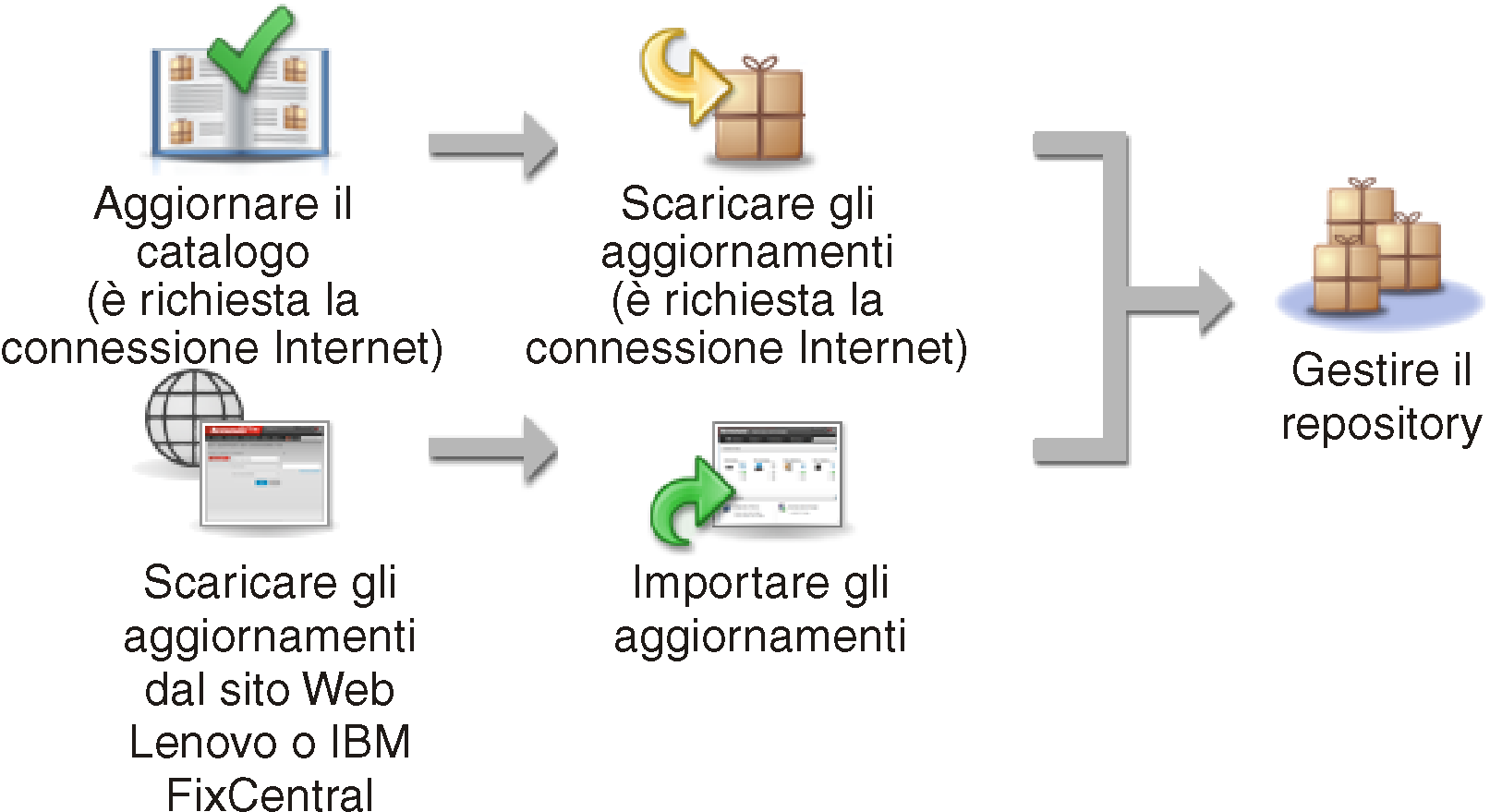
- Importare solo questi file obbligatori. Non importare altri file che potrebbero essere disponibili nei siti Web di download del firmware.
- Se non si include il file dei metadati (.xml o .json) nel pacchetto di aggiornamento, l'aggiornamento non viene importato.
- Se non si includono tutti i file richiesti associati all'aggiornamento, il repository contrassegna l'aggiornamento come non scaricato, ad indicare che è stato parzialmente importato. È quindi possibile importare i file mancanti selezionandoli e importandoli.
- Gli aggiornamenti firmware principali (come il controller di gestione, UEFI e pDSA) sono indipendenti del sistema operativo. I pacchetti di aggiornamento firmware per i sistemi operativi RHEL 6 o SLES 11 sono utilizzati per aggiornare i nodi di elaborazione e i server rack.
Un messaggio viene visualizzato sulla pagina quando il repository è pieno almeno al 50%. Un altro messaggio viene visualizzato sulla pagina quando il repository è pieno almeno all'85%. Per ridurre lo spazio utilizzato nel repository, è possibile rimuovere i criteri e i file di immagine inutilizzati. È possibile rimuovere i criteri di conformità del firmware non utilizzati e i pacchetti del firmware ad essi associati facendo clic su , selezionando uno o più criteri da eliminare e facendo quindi clic su .
| Pacchetto di aggiornamento | Pagina di interfaccia utente per il download e l'importazione dei file | Pagina Web per il download manuale dei file | Il repository degli aggiornamenti firmware è stato aggiornato? | I criteri di conformità del firmware sono stati aggiornati automaticamente? |
|---|---|---|---|---|
| Pacchetti del repository degli aggiornamenti firmware | Pagina Aggiorna server di gestione Nota È necessario importare e successivamente applicare il pacchetto del repository. | Pagina Web di download di XClarity Administrator | Sì | Sì |
| UpdateXpress System Packs | Pagina Aggiornamenti firmware: Repository, scheda UpdateXpress System Packs (UXSPs) | Sito Web dell'Assistenza del Centro Dati Lenovo Nota cercare il nome del prodotto, quindi "UpdateXpress System Packs". | Sì | Sì |
| Bundle del firmware di sistema | Pagina Aggiornamenti firmware: Repository, scheda UpdateXpress System Packs (UXSPs) | Sito Web dell'Assistenza del Centro Dati Lenovo Nota cercare il nome del prodotto, quindi "Bundle di aggiornamento". | Sì | Sì |
| Aggiornamenti firmware | Pagina Aggiornamenti firmware: Repository, scheda Aggiornamenti individuali | Sito Web dell'Assistenza del Centro Dati Lenovo Nota È possibile scaricare il firmware dai seguenti dispositivi su
| Sì | No |
Procedura
Per scaricare uno o più aggiornamenti firmware, completare le seguenti operazioni:
Per importare uno o più pacchetti del repository degli aggiornamenti firmware:
Dalla barra dei menu di XClarity Administrator, fare clic su per visualizzare la pagina Aggiornamento server di gestione.
Scaricare i pacchetti del repository più recenti:
- Se XClarity Administrator è collegato a Internet:
Recuperare le informazioni sugli aggiornamenti più recenti facendo clic sull'icona . I nuovi aggiornamenti del server di gestione e i nuovi pacchetti del repository degli aggiornamenti firmware sono elencati nella tabella nella pagina
Aggiornamento server di gestione
.Il completamento dell'aggiornamento del repository potrebbe richiedere diversi minuti.
NotaL'aggiornamento del repository non include il download automatico dei file payload. Solo i file dei metadati e readme vengono scaricati.- Selezionare i pacchetti del repository degli aggiornamenti firmware che si desidera scaricare.Suggerimentoaccertarsi che i pacchetti selezionati siano contrassegnati dal valore
Pacchetto supplementare
nella colonnaTipo. - Fare clic sull'icona Scarica elementi selezionati (
 ).
).Al termine del download, il valore Stato download per tale aggiornamento software viene modificato in
Scaricato
.
- Se XClarity Administrator non è collegato a Internet:
- Scaricare i pacchetti del repository degli aggiornamenti firmware da Pagina Web di download di XClarity Administrator in una workstation con connessione di rete nell'host XClarity Administrator.
- Nella pagina Aggiornamento server di gestione, fare clic sull'icona Importa (
 ).
). - Fare clic su Seleziona file e selezionare la posizione dei pacchetti del repository degli aggiornamenti firmware sulla workstation.
Selezionare tutti i file di pacchetto, quindi fare clic su Apri.
È necessario importare il file di metadati (.xml o .json) nonché i file di immagine e del payload (.zip, .bin, .uxz o .tgz), il file della cronologia delle modifiche (.chg) e il file readme (.txt) per l'aggiornamento. Tutti i file selezionati ma non specificati nel file dei metadati vengono eliminati. Se non si include il file dei metadati, l'aggiornamento non viene importato.
Fare clic su Importa.
Una volta completata l'importazione, i pacchetti del repository degli aggiornamenti firmware sono elencati nella tabella della pagina Aggiornamento server di gestione e il valore di Stato download di ciascun aggiornamento è
Scaricato
.
- Se XClarity Administrator è collegato a Internet:
Selezionare i pacchetti del repository degli aggiornamenti firmware che si desidera installare nel repository degli aggiornamenti firmware.
NotaAccertarsi che il valore diStato download sia Scaricato
e cheTipo sia impostato su Patch.
Fare clic sull'icona Esegui aggiornamento (
 ) per aggiungere i pacchetti di aggiornamento firmware al repository.
) per aggiungere i pacchetti di aggiornamento firmware al repository.Attendere alcuni minuti per consentire il completamento dell'aggiornamento e il riavvio di XClarity Administrator.
Determinare se l'aggiornamento è completo aggiornando il browser Web.
Al termine dell'operazione, viene visualizzata la pagina Aggiornamento server di gestione e il valore della colonna Stato applicato viene modificato in
Applicato
.Cancellare la cache del browser Web.
Per scaricare uno o più pacchetti UXSP.
Dalla barra dei menu di XClarity Administrator, fare clic su per visualizzare la pagina Repository aggiornamenti firmware.
Fare clic sulla scheda UpdateXpress System Packs (UXSPs).
Scaricare i pacchetti UXSP più recenti:
Se XClarity Administrator è collegato a Internet:
Per aggiornare il catalogo e scaricare i pacchetti UXSP più recenti per tutti i dispositivi gestiti, fare clic su .
Per aggiornare il catalogo e scaricare i pacchetti UXSP più recenti solo per i dispositivi selezionati:
Espandere la vista del dispositivo per visualizzare l'elenco dei pacchetti UXSP disponibili.
Selezionare uno o più pacchetti UXSP che si desidera scaricare.
Fare clic su .
Al termine del download, il valore Stato download per i pacchetti UXSP selezionati viene modificato in
Scaricato
.
Se XClarity Administrator non è collegato a Internet:
Scaricare i pacchetti UXSP dal Pagina Web di Lenovo XClarity Essentials UpdateXpress in una workstation con connessione di rete all'host XClarity Administrator.
Da XClarity Administrator, fare clic sull'icona Importa (
 ).
).Fare clic su Seleziona file e selezionare la posizione del pacchetto UXSP sulla workstation.
Selezionare tutti i file di pacchetto, quindi fare clic su Apri.
È necessario importare il file di metadati (.xml o .json) nonché i file di immagine e del payload (.zip, .bin, .uxz o .tgz), il file della cronologia delle modifiche (.chg) e il file readme (.txt) per l'aggiornamento. Tutti i file selezionati ma non specificati nel file dei metadati vengono eliminati. Se non si include il file dei metadati, l'aggiornamento non viene importato.
Fare clic su Importa.
Una volta completata l'importazione, i pacchetti del repository degli aggiornamenti firmware sono elencati nella tabella della pagina Aggiornamento server di gestione e il valore di Stato download di ciascun aggiornamento è
Scaricato.
Per scaricare uno o più pacchetti di aggiornamento firmware individuali.
Dalla barra dei menu di XClarity Administrator, fare clic su per visualizzare la pagina Repository aggiornamenti firmware.
Se si sta scaricando il firmware per i dispositivi di storage ThinkSystem della serie DM, selezionare il paese in si trovano cui tali dispositivi.
Fare clic sulla scheda Aggiornamenti individuali.
Scaricare i più recenti aggiornamenti firmware individuali:
Se XClarity Administrator è collegato a Internet:
Per aggiornare il catalogo e scaricare il firmware più recente per tutti i dispositivi gestiti, fare clic su .
Per aggiornare il catalogo e scaricare il firmware più recente solo per i dispositivi selezionati:
Espandere la vista del dispositivo per visualizzare l'elenco degli aggiornamenti firmware disponibili.
Selezionare uno o più aggiornamenti firmware che si desidera scaricare.
Suggerimentoun pacchetto di aggiornamento può essere composto da più aggiornamenti firmware. Quando si scarica un aggiornamento firmware, è possibile scegliere di scaricare l'intero pacchetto di aggiornamento o solo aggiornamenti specifici. È anche possibile scegliere di scaricare più pacchetti contemporaneamente.Fare clic su .
Al termine del download, il valore Stato download per gli aggiornamenti firmware selezionati viene modificato in
Scaricato
.
Se XClarity Administrator non è collegato a Internet:
Scaricare i pacchetti di aggiornamento firmware da Sito Web dell'Assistenza del Centro Dati Lenovo in una workstation con connessione di rete nell'host XClarity Administrator.
Per i seguenti server, scaricare gli aggiornamenti firmware per il sistema operativo SLES 11 da sito Web di Fix Central:- Flex System x220 Tipo 2585, 7906
- Nodo di elaborazione Flex System x222 Tipo 2589, 7916
- Flex System x240 Tipo 7863, 8737, 8738, 8956
- Flex System x280/x480/x880 X6 Tipo 4259, 7903
- Flex System x440 Tipo 2584, 7917
Per tutti gli altri server, scaricare gli aggiornamenti firmware per il sistema operativo RHEL 6 da Sito Web del supporto per Lenovo XClarity:
Da XClarity Administrator, fare clic sull'icona Importa (
 ).
).Fare clic su Seleziona file e selezionare la posizione degli aggiornamenti firmware sulla workstation.
Selezionare tutti i file di pacchetto, quindi fare clic su Apri.
È necessario importare il file di metadati (.xml o .json) nonché i file di immagine e del payload (.zip, .bin, .uxz o .tgz), il file della cronologia delle modifiche (.chg) e il file readme (.txt) per l'aggiornamento. Per i dispositivi di storage ThinkSystem DM applicabili, selezionare facoltativamente il file PDF dell'offerta scritta per il sistema operativo ONTAP. Tutti i file selezionati ma non specificati nel file dei metadati vengono eliminati.
Attenzione- Importare solo questi file obbligatori. Non importare altri file che potrebbero essere disponibili nei siti Web di download del firmware.
- Se non si include il file dei metadati (.xml o .json) nel pacchetto di aggiornamento, l'aggiornamento non viene importato.
- Se non si includono tutti i file richiesti associati all'aggiornamento, il repository contrassegna l'aggiornamento come non scaricato, ad indicare che è stato parzialmente importato. È quindi possibile importare i file mancanti selezionandoli e importandoli.
- Gli aggiornamenti firmware principali (come il controller di gestione, UEFI e pDSA) sono indipendenti del sistema operativo. I pacchetti di aggiornamento firmware per i sistemi operativi RHEL 6 o SLES 11 sono utilizzati per aggiornare i nodi di elaborazione e i server rack.
Fare clic su Importa.
Scaricato.
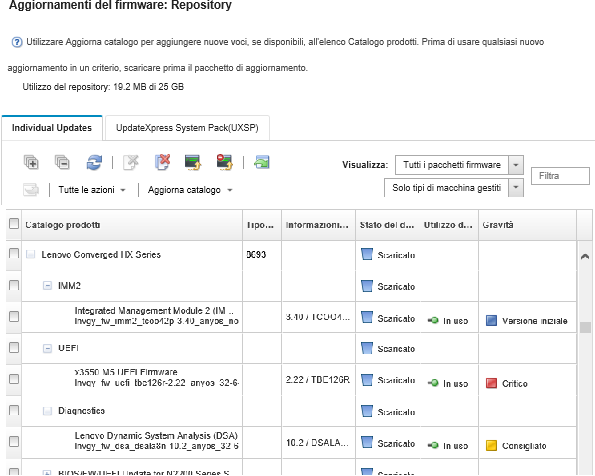
Al termine
È possibile configurare la dimensione massima del repository degli aggiornamenti (inclusi firmware, driver di dispositivo del sistema operativo e aggiornamenti del server di gestione) dalla pagina Repository del firmware, facendo clic su . La dimensione minima è di 50 GB. La dimensione massima dipende dalla quantità di spazio sul disco del sistema locale.